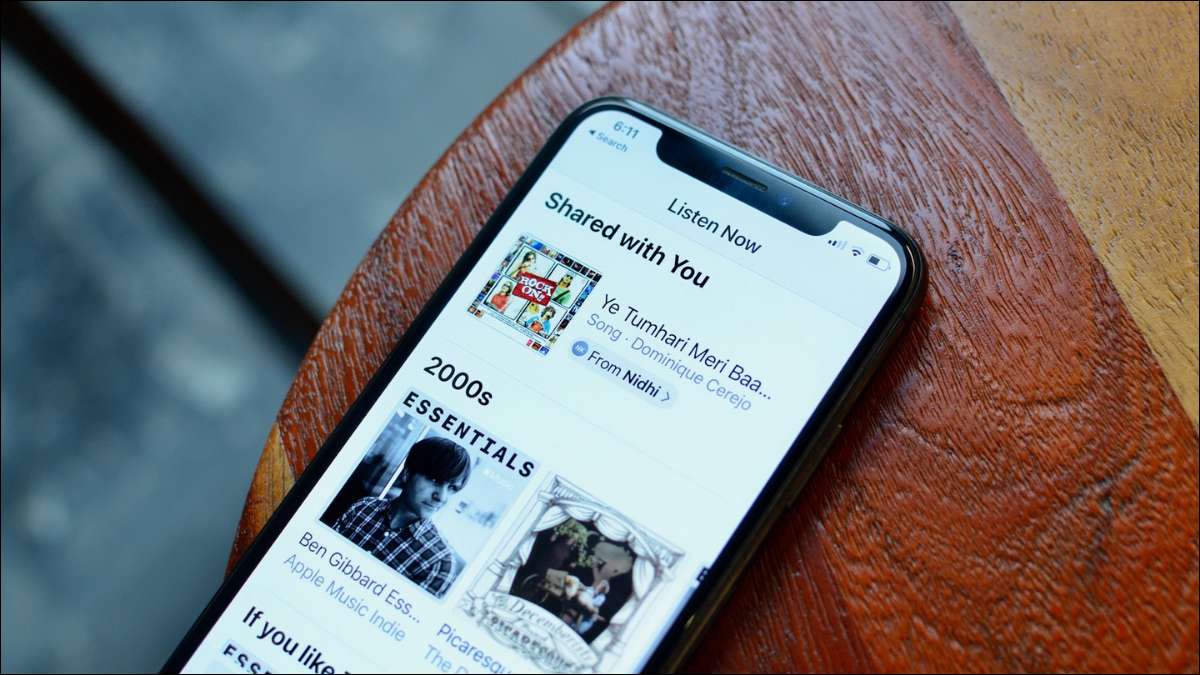
Di cosa è stato detto quel nuovo podcast tuo amico? A partire da iOS 15 e iPados 15 La caratteristica di Apple è stata facile da trovare musica, foto e altri media condivisi da amici e familiari.
Per anni, i dispositivi Apple hanno reso facile da condividere quasi tutto. Collegamenti del sito Web, Video, foto: lo chiami, è facile condividere tramite messaggi, specialmente se stai condividendo con altri utenti Apple. Trovare i media e collegamenti Altri Condividi con te Non è sempre stato facile fino ad ora.
Presentazione condivisa con te
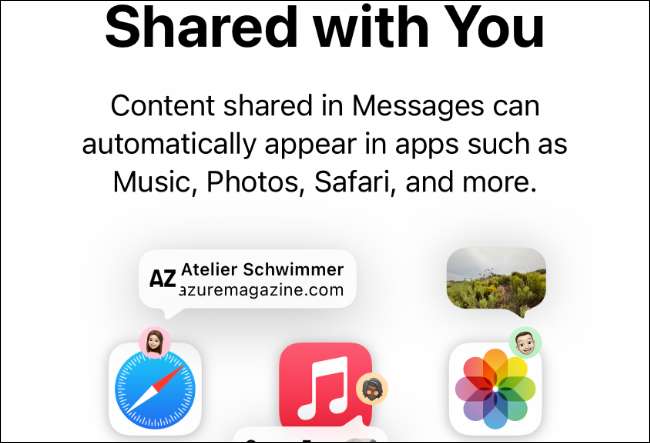
Condiviso con te è una funzione integrata in più app su iPhone e iPad che raccoglie automaticamente qualsiasi contenuto che i tuoi contatti ti hanno inviato. Funziona nei messaggi, ma è anche incorporato in Apple Music, Apple TV, podcast, foto e safari.
Questa funzione funziona in due modi. Innanzitutto, puoi visualizzare facilmente tutti i vari media che un contatto è condiviso con te nei messaggi. In secondo luogo, è possibile visualizzare tutti gli spettacoli di Apple TV, ad esempio, che tutti i tuoi contatti hanno condiviso con te, direttamente all'interno di quella app.
Condiviso con te è una nuova funzionalità di iOS 15 e iPados 15, ma funziona con il contenuto inviato dalle versioni anziane iOS e iPados. Lavorerà anche automaticamente con alcuni contenuti inviati da altri dispositivi.
Questa funzione funziona con i tuoi messaggi precedenti, anche se stavi eseguendo una versione anziana iOS o iPados quando li hai ricevuti. Ciò significa non appena sei in grado di utilizzare condiviso con te, probabilmente avrai alcuni contenuti condivisi disponibili per te.
Come usare condiviso con te nei messaggi
Il modo più semplice da usare condiviso con te non è così diverso da come troverai le raccomandazioni di un amico prima. Apri l'app dei messaggi, quindi trova una conversazione con la persona di cui si desidera vedere i contenuti.
Tocca la conversazione per aprirlo, quindi toccare l'icona di contatto della persona nella parte superiore dello schermo.
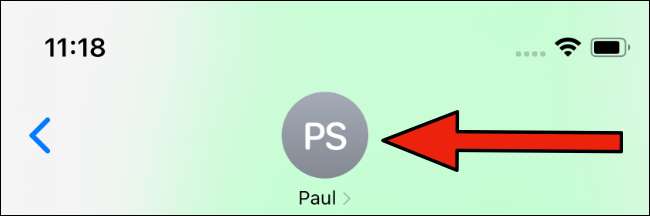
Su questa schermata vedrai alcuni dei dettagli del contatto come avresti prima. Nella parte inferiore dello schermo, notiamo ora una nuova sezione con i supporti che il contatto è condiviso con te.
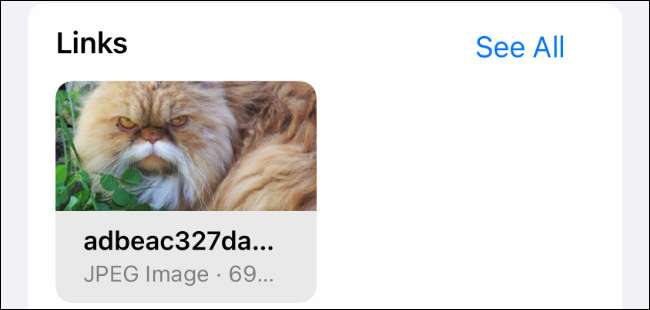
Qui vedrai varie musica, foto, collegamenti e altri media che il contatto è condiviso con te. Se questa persona utilizza Android o un altro dispositivo, probabilmente vedrai solo link che hanno condiviso con te.
Condiviso con te in altre app
Mentre l'app Messaggi fornisce il modo più semplice per vedere tutto ciò che un determinato contatto è condiviso, non è l'unico modo da utilizzare condiviso con te. Puoi anche vedere il contenuto condiviso dai tuoi contatti in qualsiasi app supportata.
A partire da questo scritto nel settembre del 2021, queste app sono Apple TV, messaggi, foto, podcast e musica. Di seguito troverai le istruzioni per la visualizzazione condivisa con i tuoi media in ogni app.
Come usare condiviso con te in Apple TV
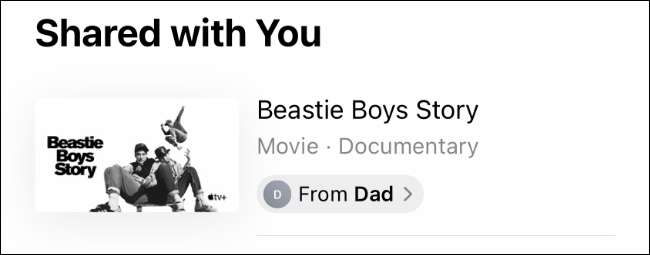
Qualsiasi programma televisivo o filmati che i contatti hanno inviato tramite l'app Apple TV mostreranno in quella app nonché nei messaggi. Se hai difficoltà a capire cosa guardare, la sezione condivisa con te potrebbe darti solo alcune idee.
Apri l'app TV, quindi scorrere verso il basso fino a quando non vedi la sezione condivisa con te. Tocca uno show televisivo o un film per vedere maggiori informazioni su di esso o inizia a guardare.
Come usare condiviso con te in Apple Music
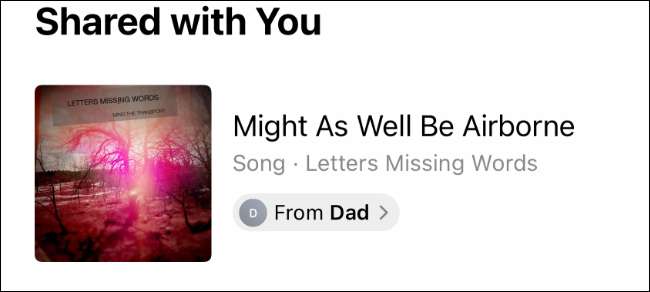
Hai più amici che raccomandano costantemente la nuova musica ad ascoltare? In tal caso, navigando in comune con la sezione in Apple Music potrebbe essere più facile che passare attraverso le loro raccomandazioni uno per uno.
Apri l'app musicale e seleziona la scheda "Ascolta ora" nella parte inferiore dello schermo. Ora scorrere verso il basso fino a quando non vedi la sezione condivisa con te. Tocca una canzone o un album qui per ulteriori informazioni o per iniziare ad ascoltare.
Come usare condiviso con te in foto
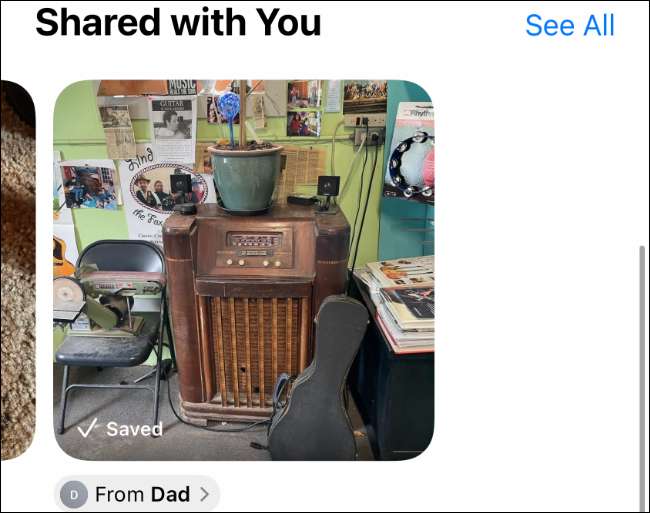
Dato quanti modi in cui puoi condividere le foto con altre persone, può essere confusa cercando di seguirli. Se hai problemi a localizzare una foto conosci un contatto inviato, prova la sezione condivisa con te in foto.
Apri l'app Foto, quindi seleziona la scheda "For You" nella parte inferiore dello schermo. Scorri verso il basso fino a quando non vedi la sezione condivisa con te. Tocca qualsiasi foto qui per visualizzarli a schermo intero o salvarli nella tua libreria fotografica.
Come usare condiviso con te nei podcast
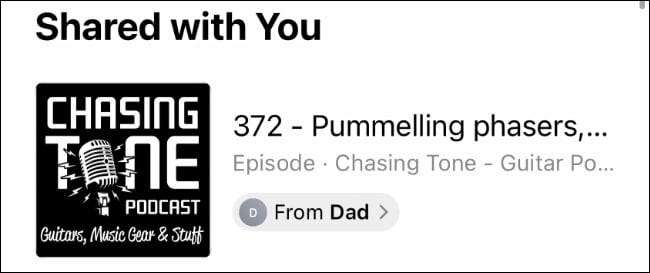
Condiviso con te può espandersi per presentare le app Podcast di terze parti in futuro, ma per ora funziona solo con l'app Podcast Apple.
Apri l'app Podcasts e seleziona la scheda "Ascolta ora" nella parte inferiore. Ora scorrere verso il basso finché non individua la sezione condivisa con te. Toccare qualsiasi podcast nell'elenco per avviare l'ascolto o per vedere ulteriori informazioni sullo spettacolo.
Come usare condiviso con te in Safari
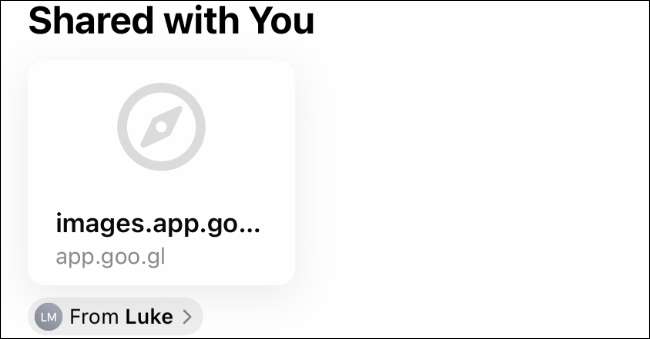
Condiviso con te rende facile vedere tutti i collegamenti a vari siti Web e articoli che i contatti ti hanno inviato.
Apri Safari, quindi apri una nuova scheda per arrivare alla pagina iniziale. Ora scorrere verso il basso fino a quando non vedi la sezione condivisa con te. Tocca qualsiasi collegamento qui per aprirli in una nuova scheda.
Se non vedi una sezione condivisa con te, potresti non averlo abilitato nella pagina iniziale.
Per abilitare la sezione condivisa con la tua sezione, prima scorrere fino alla parte inferiore della pagina iniziale e toccare "Modifica".

Ora trova e abilita il cursore di opzione condiviso con te.
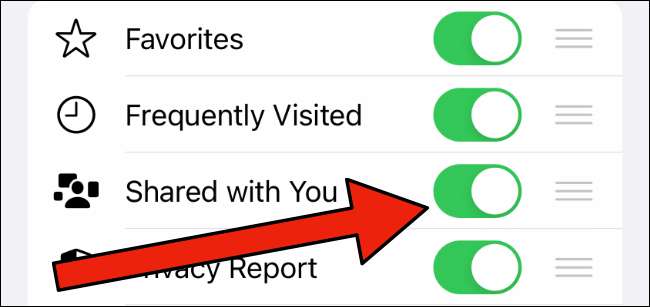
Troppa condivisione per te?
Certo, conosciamo tutti che le persone che sembrano condividere tutto ciò che ostacolano sui social media. Se conosci più di uno di questo tipo di persona, potrebbero rapidamente travolgerti con notifiche e contenuti.
La buona notizia è che se non sei interessato a vedere alcuni o tutti condivisi con i tuoi contenuti, puoi spegnerlo. È possibile disabilitare condiviso con te interamente o semplicemente disattivare la funzione su base per-app.
Per disabilitare Condivisi con le tue funzioni, apri l'app Impostazioni. Ora vai a messaggi e GT; Condiviso con te.
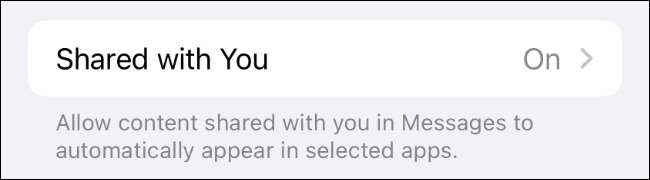
Qui puoi personalizzare se vuoi utilizzare condiviso con te o solo in determinate app.

Per maggiori dettagli e istruzioni su come reeenable condiviso con te, vedi il nostro Guida alla disattivazione condivisa con te su iPhone e iPad .







